修改截屏图片是比修改手机拍照的图片要简单的,今天我就来简单介绍一下如何用MAC【系统自带】的图片编辑软件修改截屏图片里的的数字,首先修改图片文字要的效果为:不改变文字的背景色,只改变文字,方法就是:用带背景色的纯色矩形框覆盖住原来的文字,然后再在覆盖的图片上面添加我们想要的文字
首先:如下图,我想要修改我的关注人数,或者粉丝人数
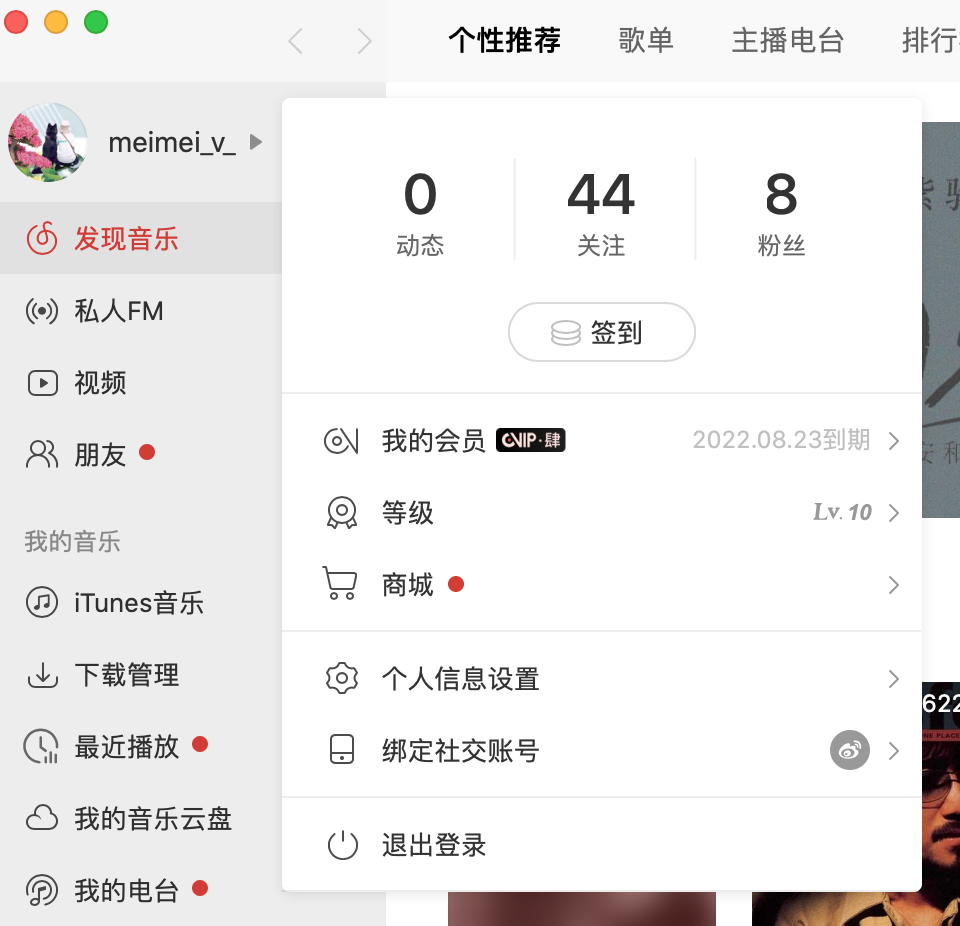
我们首先需要一张图片来覆盖住44这个数字,我们点击【填充颜色】-【显示颜色】-点击【吸管】标志-【鼠标】移到白色背景处-点击一下,这个时候我们的矩形框的背景色就调成了44文字的背景色。
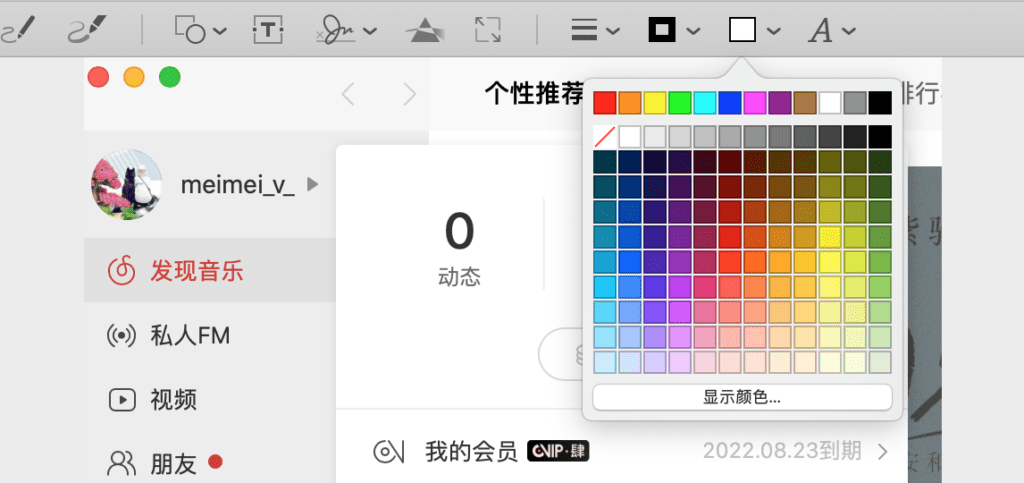

然后我们在来调整【边框颜色】,点击那个红色斜杠,使得边框【无任何颜色】
然后我们点击【形状】生成一个矩形框,覆盖住44这个数字
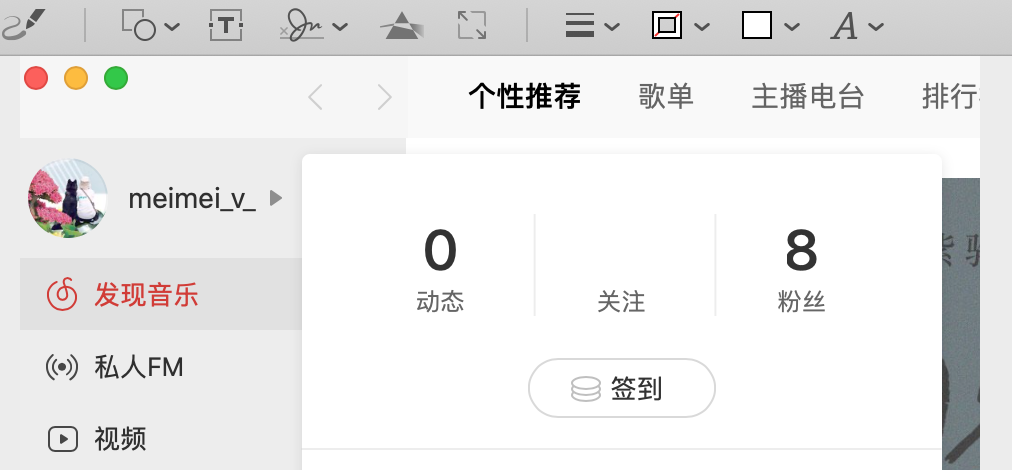
最后我们点击【A】,也就是【文字风格】添加数字进去
我在这里找到【苹方-简】这个字体就挺符合我的要求的,然后我再把它【加粗】,调整颜色,调整大小也就是【pt】那么就可以了
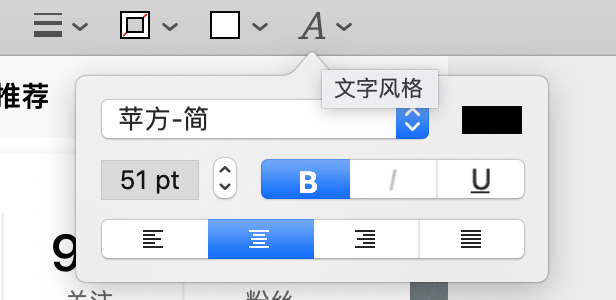

PS:如果是修改文字,特别是那种倾斜的文字(手拍图片一定会有倾斜有角度),或者修改数字时你找不到合适的字体的话,再或者你要修改的图片不是一手图片(图片经过无数次压缩,变得模糊),那么这个时候我们就需要借助PS这个强大的工具帮助我们匹配字体,调整字体了,不过简单的截屏数字修改用MAC还是可以轻松搞定的。
